
时间:2021-06-16 01:23:55 来源:www.win10xitong.com 作者:win10
win10步骤的问题我们在前几期教程也说过,对于不了解系统的网友就不知道win10步骤的问题该如何处理,如果你想自己来面对win10步骤的情况,完全可以按照小编的这个方法:1.8G或更大容量空U盘2.制作uefi pe启动盘就可以很轻松的处理了。下面我们就结合上相关图片,给大家详细描述win10步骤的处理办法。
推荐系统下载:深度系统Win10专业版
联想笔记本如何设置u盘
一、准备工作
容量为1、8G或更大的空u盘
2.制作uefi pe启动盘:微pe启动盘的制作方法(UEFILegacy双模)
3、win10系统下载:电脑公司ghost win10 64位免费安装版本v2020.09
第二,ThinkPad X1 Carbon 2018笔记本重新安装win10如下
1.制作wepe启动盘后,将下载的win10系统的iso镜像文件直接复制到u盘上;
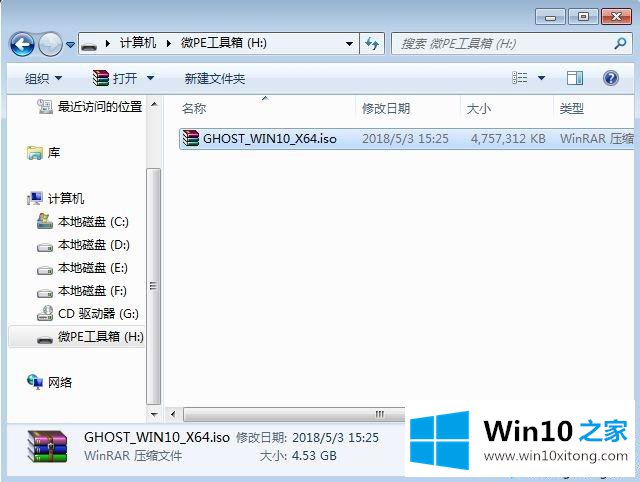
2.将uefi启动u盘插入ThinkPad X1 Carbon 2018笔记本电脑,启动时按F12调出启动菜单。如果没有响应,在启动过程中,首先按Fn,然后连续按F12调出启动菜单,在启动菜单中选择USB HDD项目,按回车键启动USB闪存驱动器。
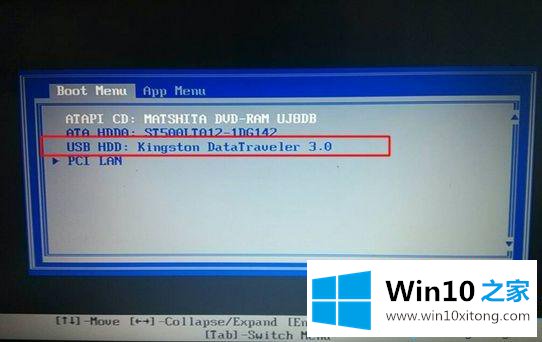
3.进入pe后,双击桌面上的[分区助手(无损)],选择磁盘1,点击[快速分区];
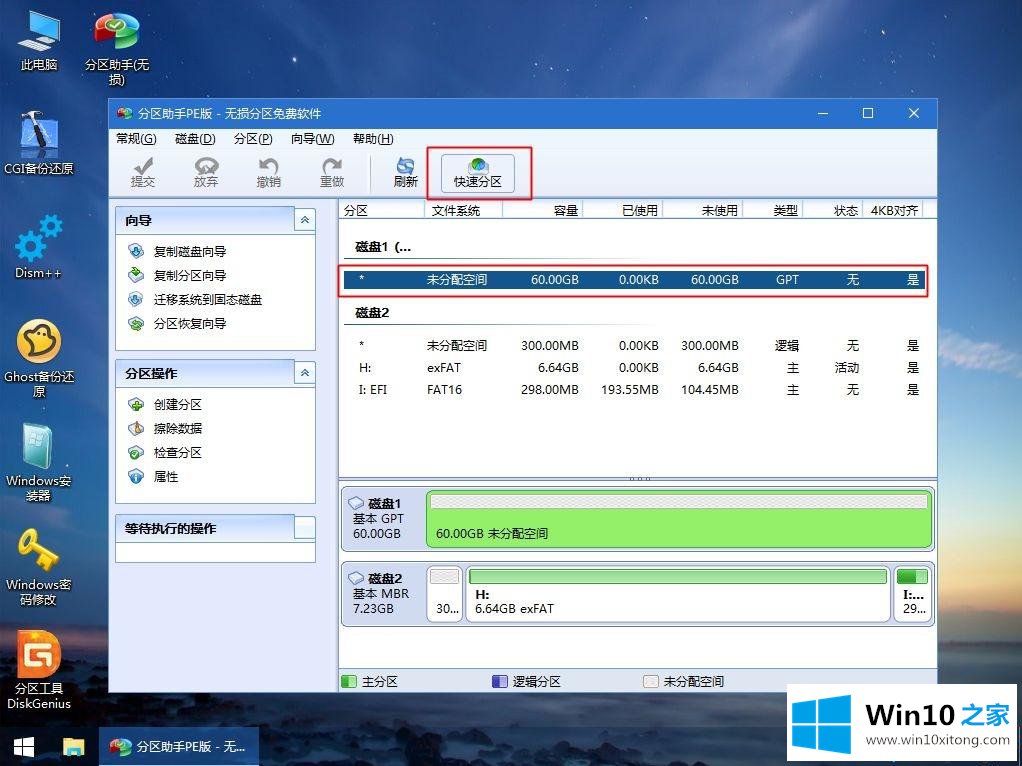
4.设置ThinkPad X1 Carbon 2018笔记本电脑的分区号、分区大小、分区类型。建议卷标[System]的系统盘在60G以上。由于选择了UEFI启动,所以应该选择GPT作为磁盘类型,确认后点击开始执行;
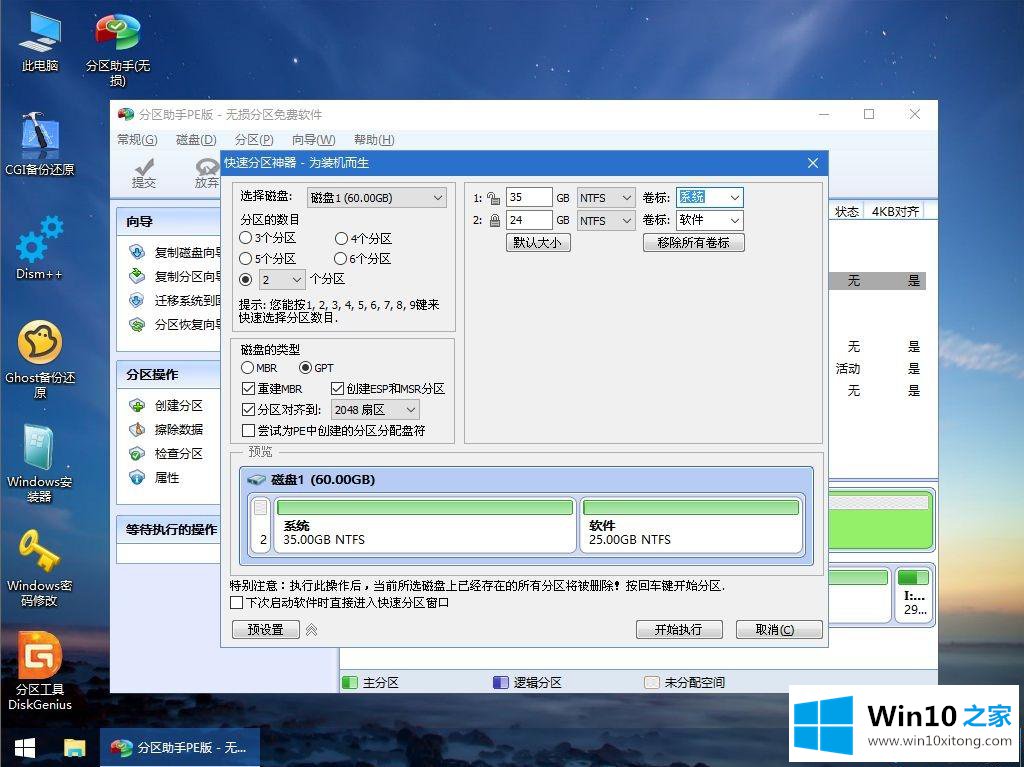
5.分区完成后,GPT分区将有两个没有驱动器号的ESP和MSR。不要移动这两个分区。打开this pc-micro PE工具箱,右键单击win10系统的iso映像,选择【加载】,如果没有加载,右键单击-打开方法-资源管理器;
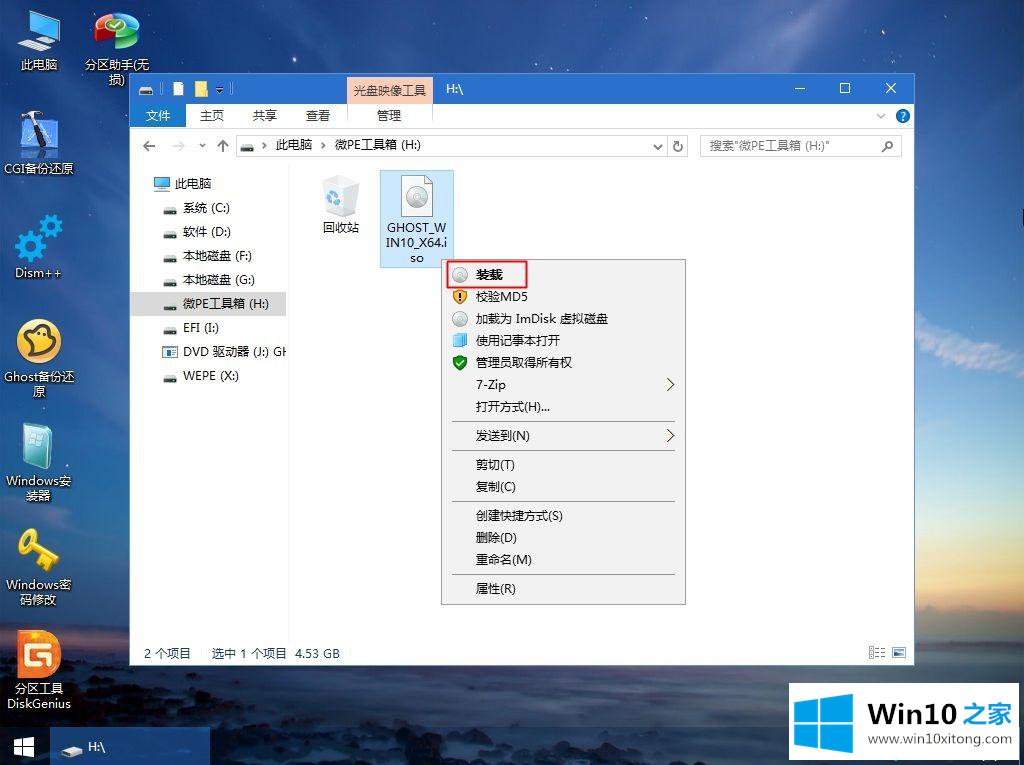
6.双击【双击安装系统。运行安装工具,选择[恢复分区],GHO WIM ISO镜像路径会自动提取到win10.gho,然后选择安装位置,通常是c盘,或者根据卷标或者总大小来判断。选择后,点击确定;
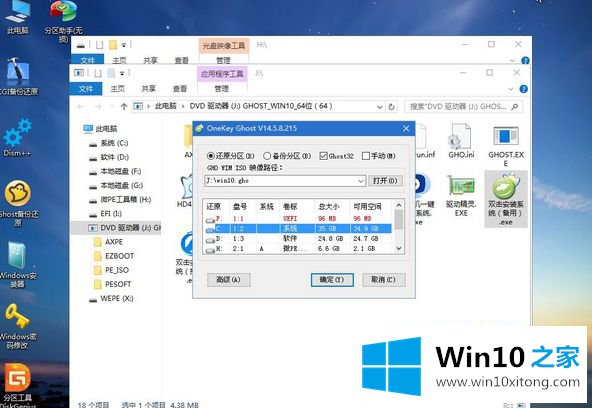
7.如果弹出这个提示,直接点击是继续;
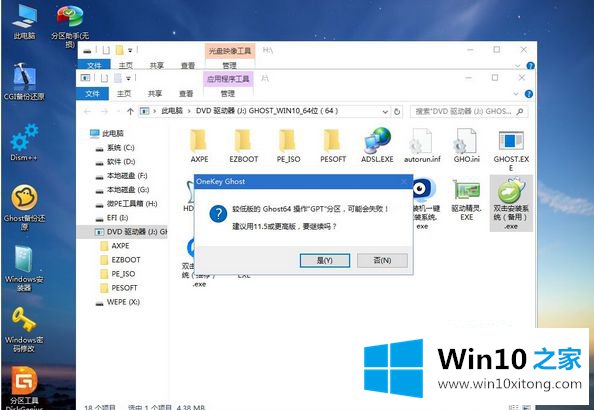
8.在该对话框中,选择完成后重启和引导修复,点击是;
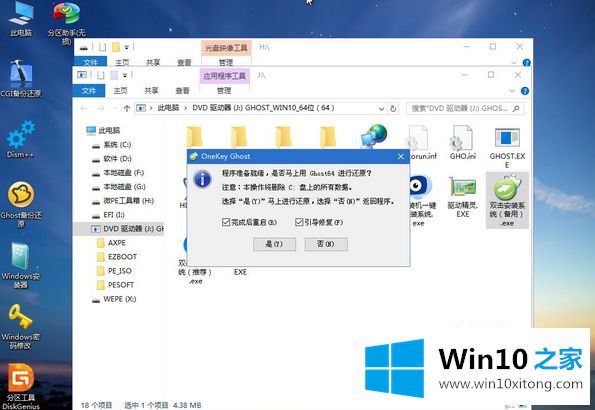
9.转到这个界面,执行将win10系统安装部署到c盘的过程,等一会;
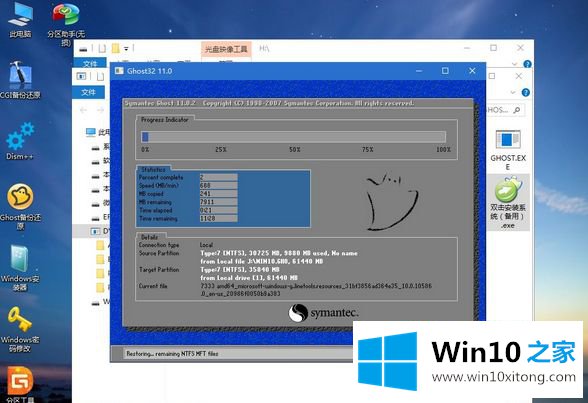
10.操作完成后,ThinkPad X1 Carbon 2018笔记本将在10秒后自动重启。重启过程中拉出u盘,然后进入此界面进行win10系统组件安装、驱动安装、激活操作;

11.最后启动进入win10系统的桌面,ThinkPad X1 Carbon 2018笔记本重新安装win10系统的过程结束。

我上面解释的是重新安装联想x1系统win10的步骤。如果要安装,可以学习上面的方法来安装。
win10步骤的处理办法的全部内容到这里就告一段落了,大家都学会了上面的方法吗?我们欢迎各位继续关注本站,后面还会有更多相关windows知识分享给大家。